Tekstiparandaja lisamine rakendusele WhatsApp on võimalik Androidi ja iPhone’i (iOS) originaalteksti parandamise funktsioonist. Veebipõhine õigekirjakontroll kontrollib sisestatud sõnade kirjutamist reaalajas ja teeb vajaduse korral automaatselt parandusi. Slängi ja lühendite korral on lause alla tõmmatud sinise või punase värviga, mis näitab, et see võib olla vale.
Järgmises õpetuses vaadake, kuidas õigekirjakontroll WhatsAppi installida. Protseduur viidi läbi operatsioonisüsteemiga Moto G7 Play Android 9.0 (Pie) ja iPhone XR-ga, milles töötab iOS 13.
WhatsApp käivitab Androidi ja iPhone’i (iOS) pimedas režiimis
Õpetus, mis näitab, kuidas õigekirjakontrolli WhatsAppis asetada – Foto: Helito Beggiora / TechTudo
Kas soovite osta mobiiltelefone, telereid ja muid soodushinnaga tooteid? Leidke TechTudo võrdlus
Kuidas paigutada maakler Androidi WhatsAppi
Samm 1. Avage Google’i seaded ja puudutage nuppu “Süsteem”;
Vaadake, kuidas lubada õigekirjakontroll Samsungi telefonides WhatsAppis – Foto: Play / Helito Beggiora
Samm 2. Minge jaotisse “Keeled ja sisestus” ja puudutage kõigi valikute laiendamiseks nuppu “Täpsem”;
Ava keele ja sisendi seaded – Foto: Taasesitus / Helito Beggiora
Samm 3. Lõpuks puudutage valikut „Õigekirjakontroll” ja aktiveerige funktsioon, aktiveerides kontrollija WhatsAppis asetamiseks kuvatud valikud.
Androidi õigekirjakontrolli lubamine – Foto: Play / Helito Beggiora
Kuidas aktiveerida maakler WhatsAppis iPhone’is (iOS)
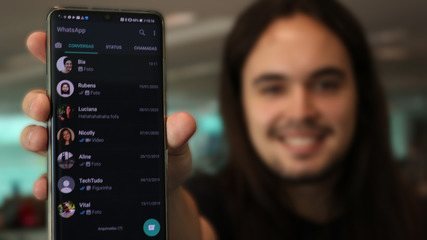
Tume WhatsApp: saate teada, kuidas seda funktsiooni alla laadida ja kasutada
Samm 1. Avage iOS-i seadete rakendus ja puudutage valikut „Üldine”;
Juurdepääs iPhone’i üldistele seadetele – Foto: Play / Helito Beggiora
Samm 2. Minge jaotisse „Klaviatuur” ja lõpuks aktiveerige WhatsAppis tekstiparandaja aktiveerimiseks suvandid „Automaatne parandus” ja „Kontrolli õigekirja”.
IOS-i automaatkorrektori aktiveerimine – Foto: Taasesitus / Helito Beggiora
Valmis! Kasutage WhatsAppis automaatse maakleri kasutamise näpunäiteid.
WhatsApp, kellel on probleeme kõrva väljundi kaudu heli esitamiseks; kuidas lõpetada? Uurige seda TechTudo foorumitest.
Kas soovite teada kõike mobiiltelefonide, mängude, rakenduste ja muu elektroonika maailmast? Eks me näe Youtube’i kanal:
